Theo dõi nội dung dưới đây để được hướng dẫn cách khôi phục ảnh trên Zalo bị quá hạn. Nhìn chung việc khôi phục ảnh trên Zalo là một thủ thuật vô cùng hữu ích, nhất là trong trường hợp bạn gặp phải tình trạng mất ảnh trên bộ nhớ của ứng dụng này. Vậy, làm thế nào để lấy lại được những bức ảnh đã bị mất? Hãy cùng Anz Tech khám phá hướng dẫn chi tiết ngay sau đây.
Cách khôi phục ảnh trên Zalo bị quá hạn bằng điện thoại iPhone
Nếu bạn đang sử dụng điện thoại iPhone và muốn tìm cách khôi phục ảnh trên Zalo bị quá hạn thì không cần quá lo lắng. Bởi vì hệ điều hành này có tính năng khôi phục ảnh đã xóa trên ứng dụng Zalo. Hãy theo dõi nội dung dưới đây để được hướng dẫn chi tiết các bước thực hiện khi bạn muốn khôi phục ảnh đã xóa:
- Bước 1: Đầu tiên, bạn cần truy cập vào ứng dụng Zalo trên thiết bị điện thoại của mình rồi nhấn chọn mục Cá nhân ở góc dưới bên phải màn hình. Sau đó, bạn chọn biểu tượng Cài đặt có biểu tượng hình răng cưa nằm ở góc trên bên phải như ảnh hướng dẫn.
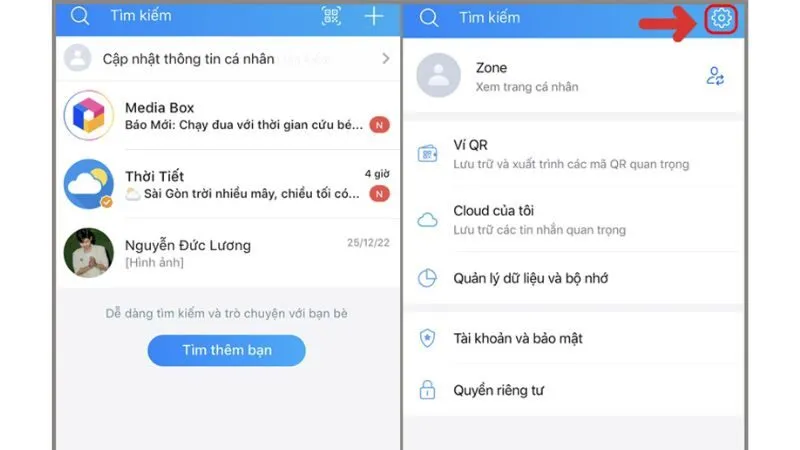
- Bước 2: Thao tác tiếp theo mà bạn cần thực hiện là chọn mục Sao lưu và khôi phục > Click chọn Sao lưu ngay trên giao diện màn hình như hình hướng dẫn dưới đây.
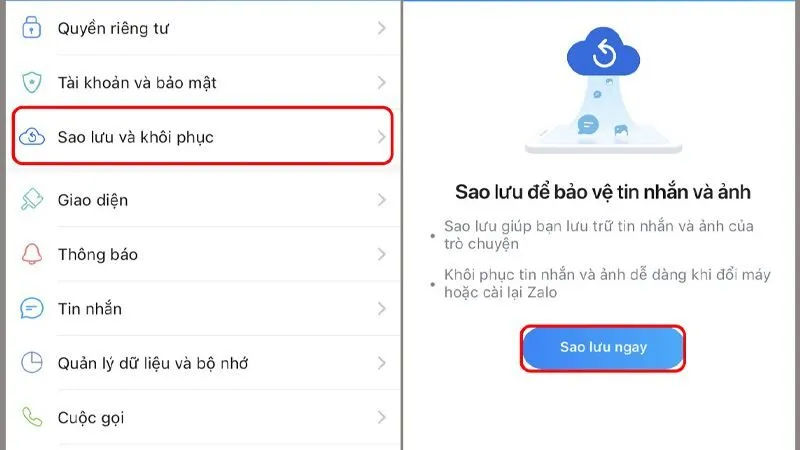
- Bước 3: Sau đó giao diện màn hình của bạn sẽ thay đổi theo hình ảnh dưới đây, bạn nhấn chọn Tiếp tục > chọn Cài đặt mật khẩu sao lưu.
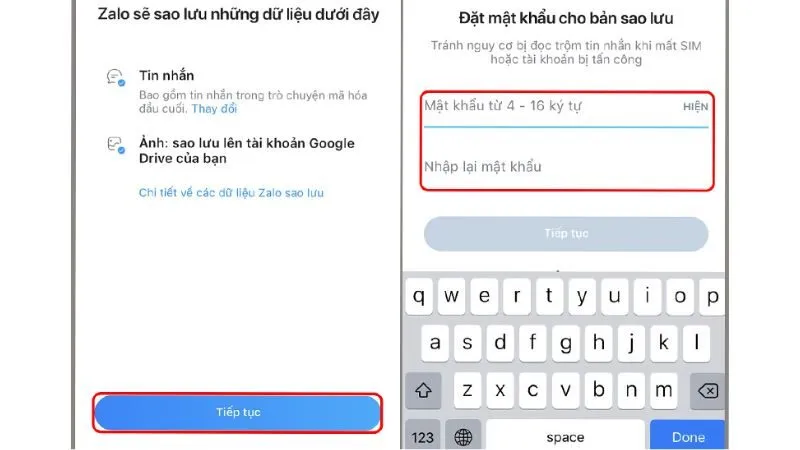
Lưu ý: Tất cả những thao tác bạn thực hiện ở trên chỉ là bước dùng để kích hoạt chế độ sao lưu hình ảnh trên Zalo. Sau khi đã làm xong, bạn tiếp tục thao tác theo hướng dẫn dưới đây để hoàn tất cách khôi phục ảnh trên Zalo bị quá hạn:
- Bước 1: Bạn cũng cần truy cập vào ứng dụng Zalo trên thiết bị điện thoại của mình một lần nữa. Sau đó nhấn chọn mục Cá nhân rồi chọn vào mục Cài đặt như hình bên dưới.
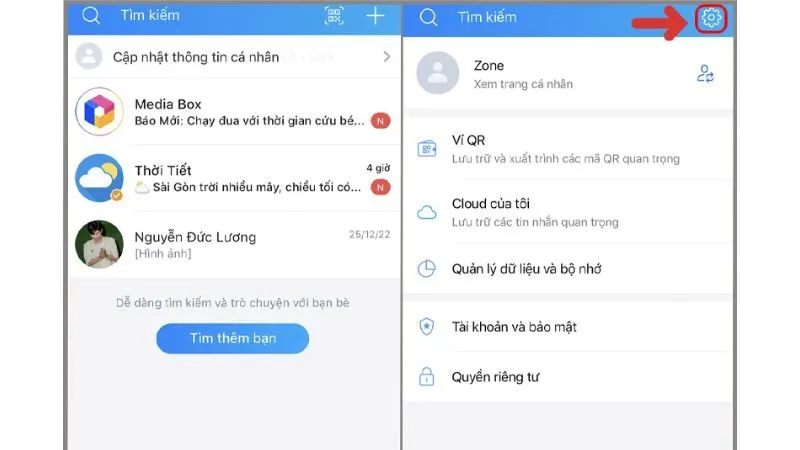
- Bước 2: Bước tiếp theo trong cách khôi phục ảnh trên Zalo bị quá hạn là nhấn chọn Sao lưu và khôi phục > Tại giao diện màn hình mới xuất hiện, nhấn chọn mục Khôi phục (như ảnh minh họa).
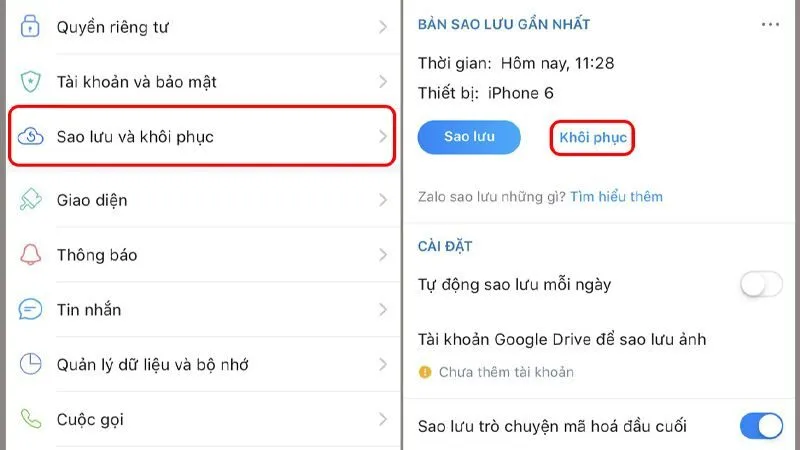
Như vậy, chỉ với vài thao tác, bạn đã có thể khôi phục ảnh đã xóa trên Zalo một cách nhanh chóng. Anz Tech hy vọng bạn có thể khôi phục được tất cả những dữ liệu quan trọng với mình.
Cách khôi phục ảnh trên Zalo bị quá hạn bằng điện thoại Android
Cách khôi phục ảnh trên Zalo bị quá hạn với các điện thoại sử dụng hệ điều hành Android có điểm khác biệt hơn so với điện thoại iPhone được hướng dẫn ở trên. Hãy theo dõi nội dung sau để được hướng dẫn các thao tác khôi phục các ảnh đã xóa trên Zalo.
Cách khôi phục ảnh trên Zalo bị quá hạn bằng DiskDigger Photo Recovery
Bạn có thể thực hiện cách khôi phục ảnh đã xóa trên Zalo bằng ứng dụng DiskDigger Photo Recovery với các thao tác được hướng dẫn dưới đây. Đây là cách được rất nhiều người sử dụng, khá phổ biến hiện nay.
Lưu ý: Cách này chỉ phù hợp với những thiết bị sử dụng hệ điều hành Android. Nếu bạn sử dụng điện thoại iOS thì sẽ không hiệu quả!
- Bước 1: Đầu tiên bạn cần tải ứng dụng DiskDigger Photo Recovery về điện thoại di động rồi tiến hành mở ứng dụng đó trên thiết bị điện thoại của mình như hình hướng dẫn dưới đây.
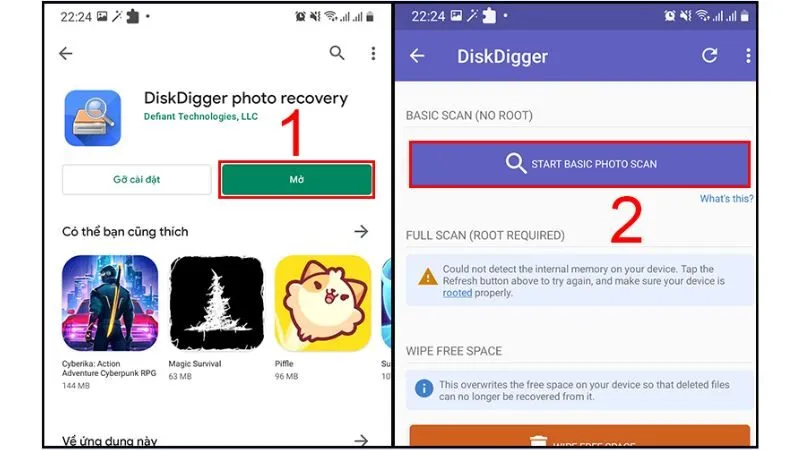
Sau đó bạn tiếp tục thực hiện những thao tác để cấp quyền cho hệ thống được truy cập ảnh và nội dung nghe trên thiết bị đang dùng để khôi phục ảnh đã xóa trên Zalo.
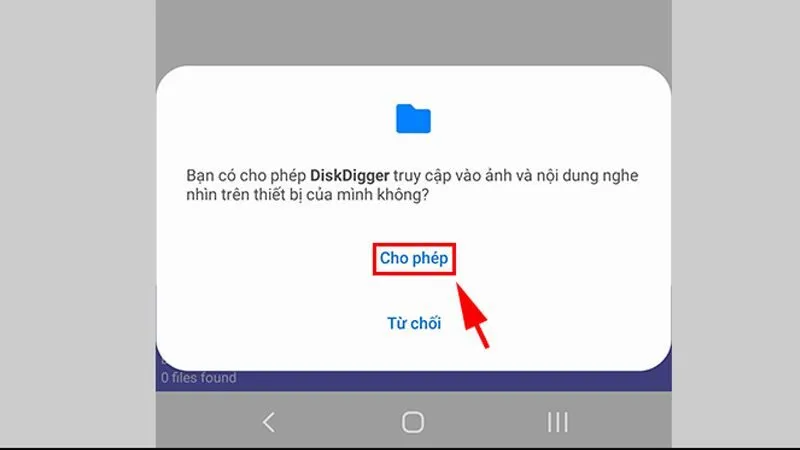
- Bước 2: Người dùng cần tiến hành quét dữ liệu trên điện thoại để phục hồi các bức ảnh đã bị xóa trên hệ thống Zalo. Bạn cần chờ đợi cho đến khi ứng dụng thực hiện quét dữ liệu xong. Thời gian quét có thể nhanh hay chậm tùy thuộc vào số lượng ảnh cần phục hồi trên thiết bị của bạn.
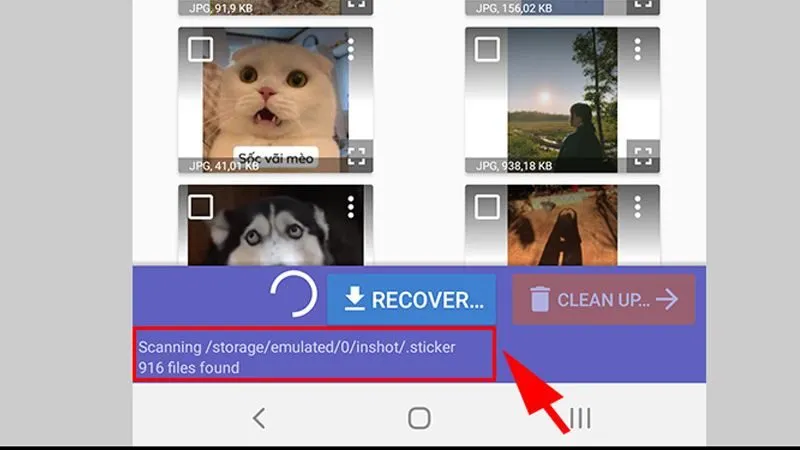
- Bước 3: Bạn nhấn chọn từng hình hoặc chọn Select All nếu cần khôi phục tất cả hình ảnh để lựa chọn các ảnh muốn được khôi phục. Cuối cùng nhấn Recover => Save the file a custom location là hoàn tất thao tác.
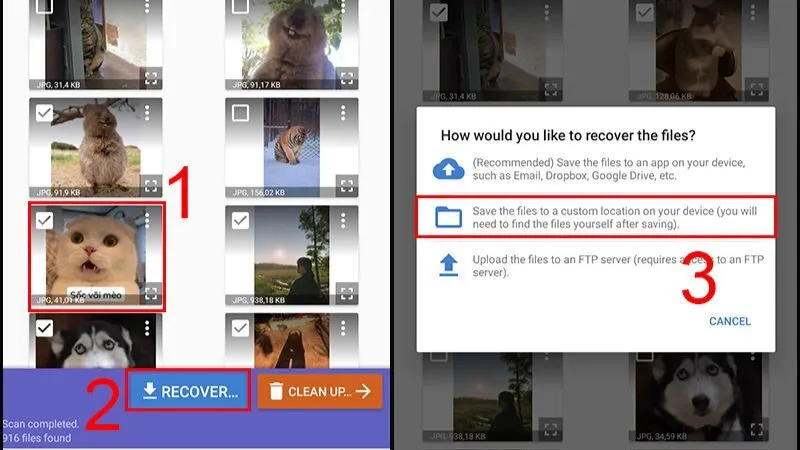
Lưu ý: Nếu trong quá trình khôi phục ảnh, thiết bị của bạn gặp phải hiện tượng đơ màn hình hoặc mất cảm ứng, hãy tạm ngưng quá trình khôi phục và thử reset lại máy. Nếu tình trạng này tiếp tục xảy ra, bạn nên mang điện thoại đến các cửa hàng hoặc trung tâm sửa chữa uy tín để được kiểm tra và khắc phục kịp thời.
Hướng dẫn lấy lại ảnh đã xóa trên Zalo bằng ZArchiver
Ngoài cách khôi phục ảnh trên Zalo bị quá hạn được chia sẻ ở trên bằng ứng dụng DiskDigger Photo Recovery, bạn có thể tham khảo ứng dụng ZArchiver để khôi phục ảnh đã xóa trên Zalo trên hệ hành Android. Cụ thể, hãy tham khảo những bước hướng dẫn chi tiết như sau:
- Bước 1: Đầu tiên bạn cũng cần tải ứng dụng ZArchiver về thiết bị di động của mình. Sau đó bạn tiến hành cấp quyền truy cập hình ảnh, video trên điện thoại bạn cần khôi phục ảnh Zalo.
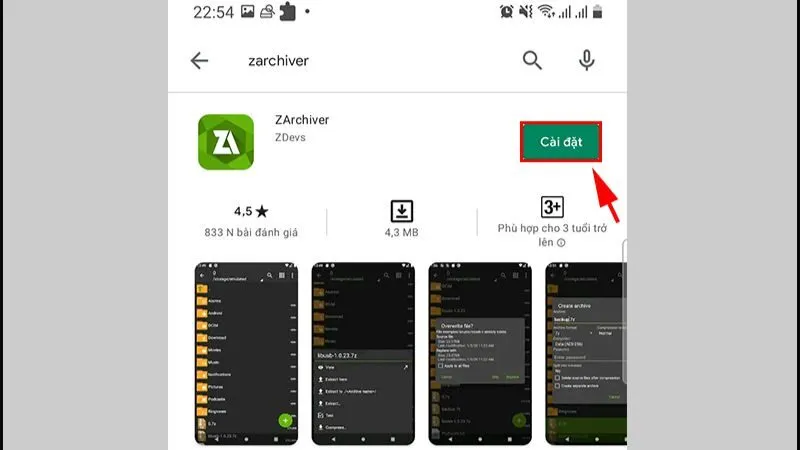
Lưu ý: Cần cấp quyền truy cập ảnh, nội dung nghe nhìn và các tệp trên điện thoại của bạn để khôi phục ảnh đã xóa trên Zalo nhé!
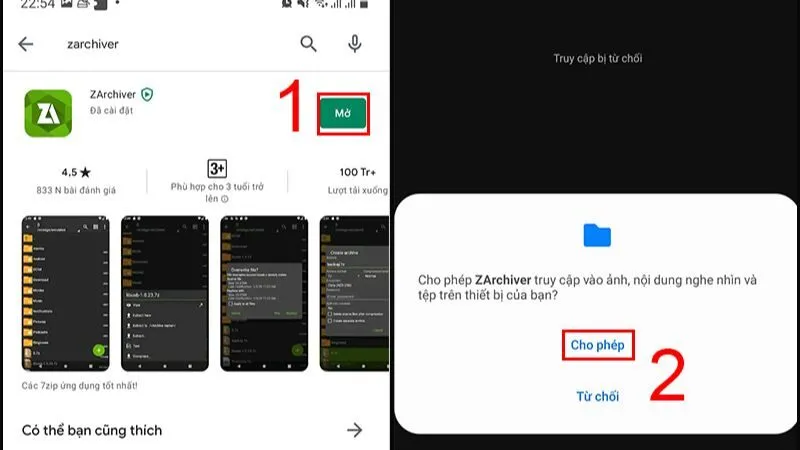
- Bước 2: Truy cập vào đường dẫn theo hướng dẫn như hình dưới đây > Sau đó bạn chọn Bộ nhớ thiết bị để hiện thị các danh mục đã được xóa trên điện thoại của bạn.
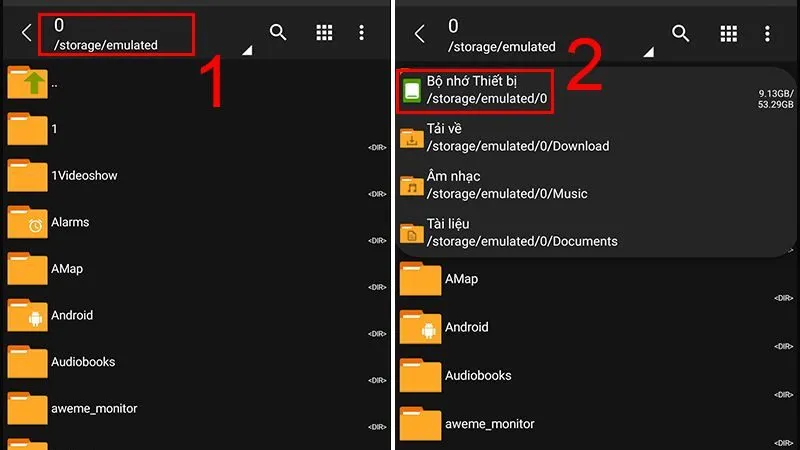
Khi Bộ nhớ thiết bị đã được mở, bạn tiếp tục kéo xuống và chọn thư mục Zalo để tiến hành khôi phục ảnh.
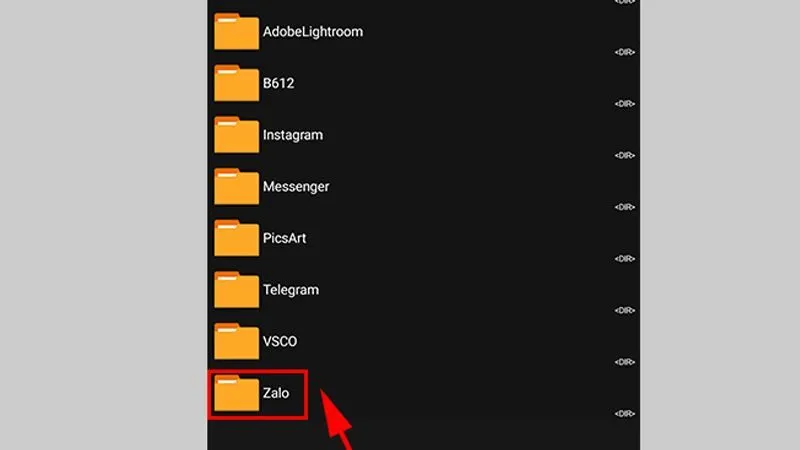
Trong tệp Zalo, tất cả các hình ảnh bị xóa trong các cuộc trò chuyện sẽ được hiển thị như hình dưới, lúc này người dùng chỉ cần chọn vào bức ảnh mà mình muốn khôi phục. Sau khi bạn đã chọn được hình ảnh mà mình muốn khôi phục, hãy nhấn sao chép để có thể lấy được những ảnh đã mất.
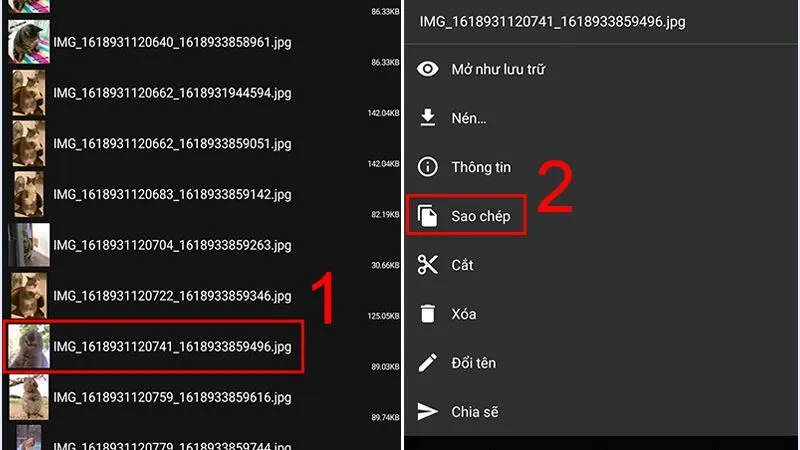
- Bước 3: Sau khi đã Sao chép tất cả hình ảnh muốn khôi phục, bạn nhấn chọn Zalo > Truy cập vào Tải về (Download).
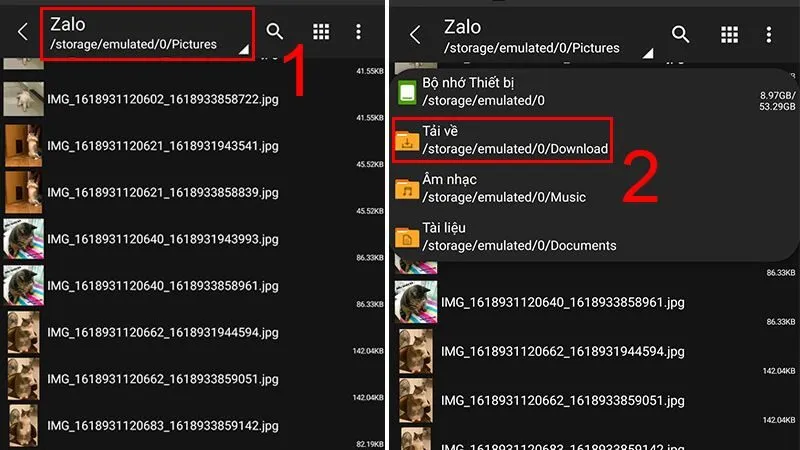
Cuối cùng, bạn vào thư mục Zalo, tải ảnh và nhấn vào biểu tượng “Dán” để hoàn tất quá trình khôi phục ảnh vừa sao chép.
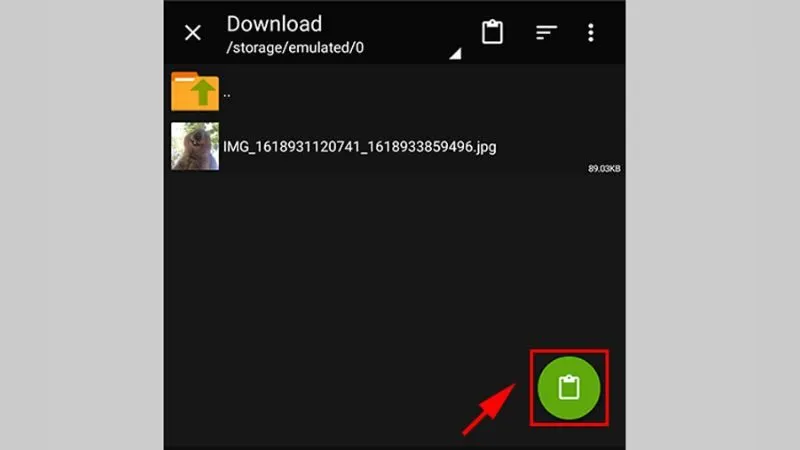
Cách xử lý khôi phục ảnh bị lỗi trên Zalo đơn giản, hiệu quả
Sau một thời gian sử dụng, một số hình ảnh trên Zalo có thể bị xóa theo chính sách của ứng dụng hoặc không hiển thị do lỗi kỹ thuật. Để khắc phục vấn đề này, bạn có thể thực hiện theo các bước sau:
- Kiểm tra kết nối mạng: Đảm bảo rằng thiết bị của bạn đang kết nối ổn định với internet, vì kết nối yếu có thể khiến ảnh không tải được.
- Khởi động lại ứng dụng và thiết bị: Thoát khỏi ứng dụng Zalo, khởi động lại thiết bị và thử truy cập lại vào Zalo để xem ảnh có hiển thị đúng không.
- Cấp quyền truy cập hình ảnh cho Zalo: Nếu bạn chưa cấp quyền cho Zalo truy cập ảnh, hãy vào phần Cài đặt trên điện thoại và cấp quyền cho ứng dụng Zalo để đảm bảo hình ảnh có thể hiển thị bình thường.
- Xóa bộ nhớ đệm của Zalo: Đôi khi, bộ nhớ đệm của Zalo có thể gây ra lỗi khi hiển thị ảnh. Bạn nên vào Cài đặt của Zalo và thực hiện xóa bộ nhớ đệm để giúp ứng dụng hoạt động trơn tru hơn.
Để tránh mất các dữ liệu quan trọng trong tương lai, bạn nên sao lưu định kỳ hình ảnh và thông tin quan trọng khác theo hướng dẫn từ các chuyên gia công nghệ, giúp bạn bảo vệ dữ liệu một cách an toàn nhất.
Hy vọng nội dung bài viết hướng dẫn trên của Anz Tech đã hữu ích với bạn, giúp bạn biết cách khôi phục ảnh trên Zalo bị quá hạn. Bạn có thể áp dụng cách này và chia sẻ với bạn bè, người thân để giúp mọi người khôi phục lại những bức ảnh kỷ niệm hoặc hình ảnh quan trọng từ Zalo.
Xem thêm: [2025] Công an có khôi phục được tin nhắn Zalo không?

